Операционная система Android успешно развивается и совершенствуется без небольшого десять лет. Однако, проблемы всё-таки время от времени появляются, даже с учётом того факта, что сотни, а то и тысячи людей трудятся над избавлением от них. Как Вы поняли, сегодня мы расскажем Вам, что делать с сообщением «В приложении “Сервисы Google Play” произошла ошибка». Если честно, вариантов решения проблемы предостаточно, но в этой статье мы разберём лишь основные, с которыми приходится сталкиваться наиболее часто.
Что делать, если приложение «Сервисы Google Play» вылетает
Сразу хотелось бы отметить, что с данной ошибкой может вылетать не только это приложение, но и любое другое, если оно хоть как-то связано с «Сервисами Гугл Плей». Вообще, подобные проблемы делятся на два вида:
В случае, если ошибка указана, это облегчает нашу задачу – идентифицировать её значительно проще. Следовательно, и устранение отнимет меньше времени. Но для начала мы хотим рассказать Вам, как бороться с проблемой в том случае, если кода ошибки нет. Итак, приступим:
В Приложении Google Play Произошла Ошибка. В Приложении Сервисы Google Play Произошел Сбой
- Заходим в основное меню устройства;
- Находим там приложение «Настройки» (как правило, значок у него в виде шестерёнки);
- Далее ищем пункт «Приложения»;
- Затем Вы должны найти виновника возникновения ошибки – «Сервисы Google Play». Единожды коснитесь него;


Ошибка 403: как исправить
Вы счастливчик, если у Вас появилась именно эта разновидность данной ошибки. Дело в том, что она решается максимально просто. Возникает такая при покупке приложений у тех пользователей, кто использует два и более Google-аккаунта.
Решение банальное: вновь тапните по кнопке «Купить» и ошибка исчезнет. Возможно, придётся повторить процедуру пару-тройку раз.
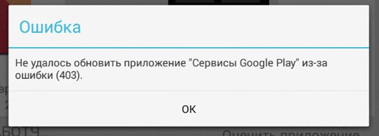
Как видите, ничего сложного нет. Немножко сложнее придётся тем, у кого возникает 901 ошибка.
Избавляемся от ошибки под номером 901
- Очистите кэш приложения «Сервисы Google Play». Как это сделать, Вы уже знаете из самой первой инструкции, описанной в данной статье.
- Повторное подключение к этой или другой Wi-Fi сети.
- Использование для открытия странички в браузере или скачивания приложения мобильных данных.
Если у Вас появилось сообщение «В приложении “Сервисы Google Play” произошла ошибка» с неописанным в нашей статье номером, значит, она решается точно также – посредством очистки кэша, удаления обновлений или повторного подключения к Wi-Fi сети, как было написано выше.
Источник: droidway.net
В приложении Сервисы Google Play произошла ошибка — как исправить
Пользователи могут столкнуться с тем, что сервисы Google перестают корректно работать, вследствие этого зависимые от них приложения не загружаются. Владельцы смартфонов под управлением ОС Android, сталкиваясь с сообщением «В приложении сервисы Google Play произошла непредвиденная ошибка», задаются вопросом, как устранить неисправность и каким образом восстановить работоспособность программного обеспечения.
Для чего нужны сервисы Google Play
Сервисы Google представляют собой комплекс служб, предназначенных для обеспечения работы ключевых функций смартфона.
Сервисы Google являются важным программным обеспечением смартфона и предназначены для выполнения следующих задач:
- установка и обновление приложений, скачанных через Play Market;
- обеспечение сбора статистики об использовании программного обеспечения;
- доступ к аккаунту Гугл и библиотеке приложений;
- синхронизация смартфона и учетной записи;
- сохранение паролей и логинов;
- обеспечение работы основных программ и служб: Gmail, Google Drive, Maps;
- если сервисы отключены, то без них не будут корректно работать сетевые приложения: «ВКонтакте», YouTube, Instagram и др.;
- оповещение пользователей о наличии обновлений и попытках входа в аккаунт с другого устройства, недостаточном месте на системном диске;
- доступ к настройкам конфиденциальности и энергосберегающим службам.
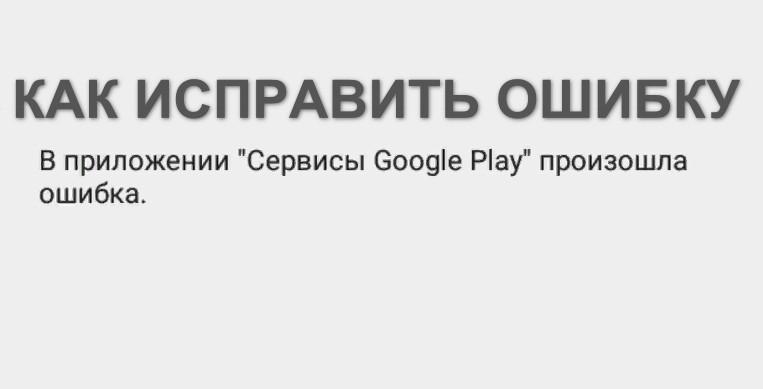
Обратите внимание! Самостоятельное удаление служб со смартфона приведет к тому, что зависимые приложения не будут запускаться, а также программная оболочка не сможет получать обновления безопасности.
Причины возникновения ошибок в приложении Сервисы Google Play
Есть несколько причин, из-за чего происходит ошибка сервисов Гугл Плей:
- пользователь самостоятельно удалил некоторые службы. Удаление сервисных служб не приведет к улучшению работоспособности телефона. Наоборот, на экране будут бесконечно отображаться ошибки при запуске или обновлении программ;
- на телефоне включена служба «Умный доступ в Интернет». Если интернет-соединение нестабильно, то телефон автоматически будет переключаться на мобильную передачу данных или Wi-Fi. Частый переход с одного соединения к другому ведет к задержкам во время передачи пакетов на сервер;
- некорректное кэширование данных на смартфоне;
- не настроена синхронизация между аккаунтом и телефоном;
- ошибки во время обновления системных служб.
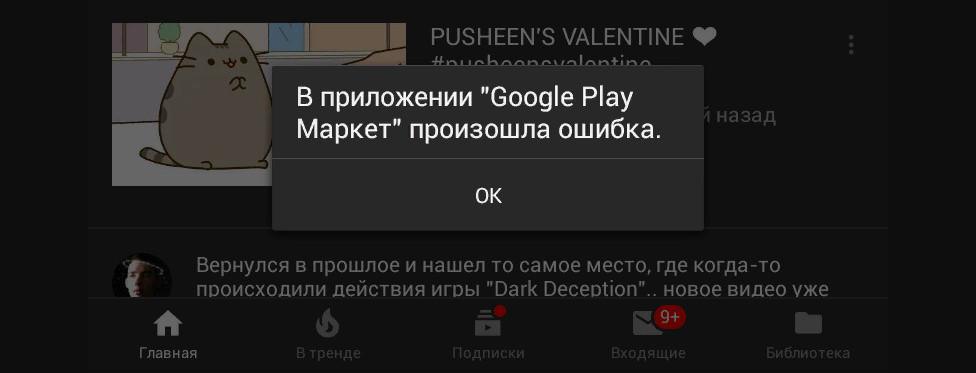
Сбой в работе происходит по многим причинам
Как восстановить работоспособность программного обеспечения
Многие пользователи смартфонов под управлением операционной системы Android задаются вопросом, что делать, если в приложении Сервисы Google Play произошла ошибка, как исправить ее. Для восстановления работоспособности нужно воспользоваться несколькими методами: выполнить откат до прежней версии, почистить кэш, удалить данные основных настроек или создать новую учетную запись.
Сбои при обновлении
Часто владельцы смартфонов на андроид жалуются, что появляется ошибка обновления сервисов. Она может возникнуть в следующих случаях:
- повреждение кэша и данных;
- нестабильное интернет-соединение;
- на системном диске недостаточно свободного места для установки;
- разработчики выпустили последний апдейт, который изначально содержал ошибки в программном коде.
Для решения проблемы нужно удалить последнее обновление и выполнить откат до прежней версии:
- Открыть меню приложений и выбрать системные «Настройки».
- Перейти в «Приложения и уведомления».
- В списке установленного программного обеспечения найти сервисы Гугл.
- Открыть окно программы и в правом верхнем углу экрана вызвать контекстное меню путем нажатия на изображение в виде трех точек.
- Активировать опцию «Удалить обновления».
- После этого зайти в Play Market и заново обновить ПО.
Очистка кэша и удаление данных
- Перейти в меню приложений и открыть системные «Настройки».
- Выбрать пункт «Приложения и уведомления».
- В представленном списке найти программное обеспечение «Сервисы Google Play».
- Открыть окно приложения и активировать опцию «Очистить кэш» и «Удалить данные».
Ошибки авторизации в учетной записи
Если телефон выдает ошибку сервисов Гугл Плей, то стоит удалить старый и создать новый аккаунт. Удаление выполняется по следующему принципу:
- Открыть «Настройки» и перейти к пункту «Аккаунты».
- Выбрать учетную запись.
- В нижней части экрана на панели инструментов нажать «Удалить».
Добавить новую учетную запись можно следующим образом:
- Открыть «Настройки» и выбрать раздел «Аккаунты».
- В пункте «Пользователи и аккаунты» нажать на кнопку «Добавить».
- В списке выбрать «Google». Начнется процесс проверки и отправки данных на сервер.
- В нижней части экрана активировать кнопку «Создать аккаунт».
- В контекстном меню выбрать «Для себя».
- Ввести имя и фамилию. Затем указать общие сведения: дату рождения и пол.
- Выбрать адрес электронной почты или создать новый.
- Ввести номер мобильного телефона (нужен для отправки кода доступа) и настроить резервный адрес почты.
- Настроить синхронизацию аккаунта и телефона.
Важно! В конце останется ввести код доступа и создать пароль, состоящий из 8 символов.
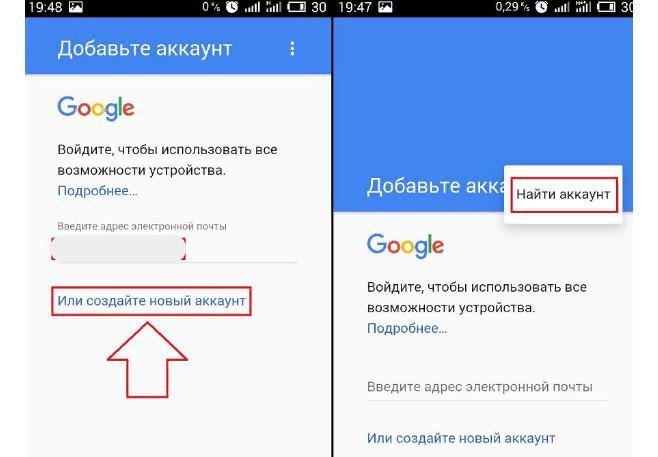
Удаление и создание нового аккаунта
Другие возможные ошибки
Если выскакивает ошибка служб Гугл, а остальные способы не помогают решить проблему, стоит сделать сброс до заводских настроек:
- Открыть системные «Настройки».
- Пролистать список до пункта «Система».
- Найти раздел «Сброс» и активировать опцию «Сброс всех настроек».
- Начнется процесс перезагрузки и восстановления файлов и параметров системы в исходное состояние.
Обратите внимание! В некоторых случаях, когда наблюдаются нарушения в работе основных служб, а на экране начинает выскакивать сообщение об ошибке, следует проверить смартфон на наличие вирусов.
Признаками вредоносной активности на телефоне являются следующие факторы:
- быстрая разрядка батареи или зарядка происходит наполовину;
- самопроизвольное выключение телефона;
- переадресация на сторонние сайты;
- со счета телефона или банковской карты списываются деньги;
- ошибки в приложениях и некорректное отображение интерфейса программной оболочки.
Для решения проблемы необходимо воспользоваться мобильной антивирусной утилитой Dr.Web Light:
- Скачать программное обеспечение через Play Market.
- Принять лицензионное соглашение и предоставить доступ приложению к системным разделам диска.
- В главном окне выбрать «Сканер» и нажать «Полная проверка».
- Начнется процесс сканирования. Время загрузки будет зависеть от объема внутреннего накопителя.
- По окончанию процесса необходимо удалить выявленные угрозы и перезагрузить смартфон.
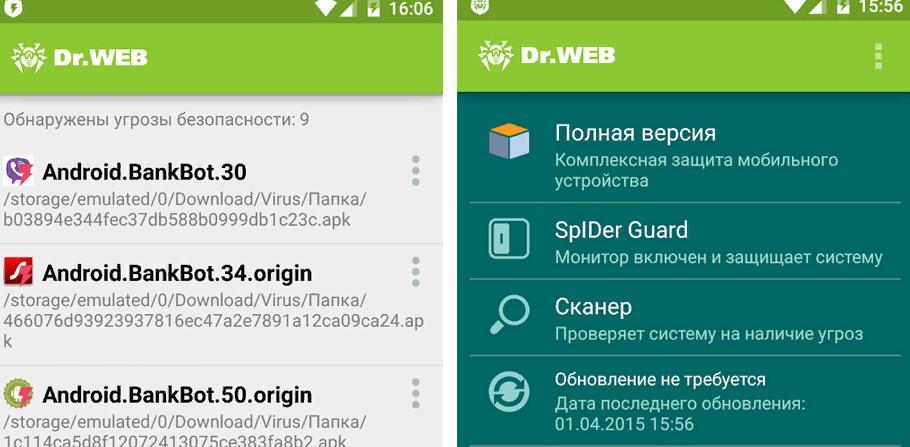
Если постоянно начинает выскакивать ошибка служб Гугл, это значит, что нужно настроить правильное отображение даты:
- Открыть «Настройки» и перейти к пункту «Система».
- В разделе выбрать «Дата и время».
- Активировать ползунок «Автоматическая настройка по сети».
Как исправить нумерованные сбои в приложении Сервисы Google Play
При возникновении ошибок в приложении Google разработчики предусмотрели различные коды, которые помогут пользователям быстро понять, почему произошел сбой.
Ошибка 11
Исправить неполадку можно следующим образом:
- Открыть «Параметры».
- Перейти в «Приложения и уведомления».
- В списке выбрать «Google» и открыть окно программы.
- Нажать на «Очистить кэш» и «Удалить данные».
Сбой 24, 101, 498, 505 и 919
Данные сбои свидетельствуют о том, что недостаточно пространства на системном диске. Устранить их можно следующим образом:
- Скачать программу из Play Market «CCleaner».
- Принять лицензионное и пользовательское соглашение.
- Дать разрешение приложению на доступ к системному разделу диска.
- На главном экране нажать «Сканирование» и «Далее».
- После анализа активировать кнопку «Очистить».
Обратите внимание! После удаления лишнего мусора (временных файлов, дампа, кэша) проблема будет решена.

Ошибка 403
Проблему решить достаточно просто — с помощью очистки кэша браузера и сервисов Google Play.
Инструкция по очистке кэша браузера:
- Открыть браузер Google и вызвать меню «Настройки», кликнув по изображению трех точек в правом верхнем углу экрана.
- В меню найти пункт «История».
- Во всплывающем окне отметить чекбокс «Изображения и другие файлы, сохраненные в кэше».
- Нажать «Удалить данные» и перезагрузить смартфон.
Ошибка 491
Неисправность решается следующим образом:
- Открыть «Настройки» и перейти в «Аккаунты».
- Выбрать нужную учетную запись и нажать «Удалить».
- Перезагрузить смартфон и заново создать профиль.
К сведению! Если произошел сбой 492, неисправность заключается в ошибке в среде программирования Dalvik. Она устраняется путем очистки кэша сервисов Google и Google Play.
Сбой загрузки сервера RH-01
Ошибка может вылетать при загрузке и обновлении приложений, а также во время использования мобильной передачи данных:
- Открыть Play Market и вызвать боковое меню.
- Перейти в «Настройки» и открыть вкладку «Скачивание приложений».
- Отметить чекбокс «Любая сеть».
Сбой 926 и 927
Инструкция для исправления:
- Открыть «Приложения и уведомления».
- В списке выбрать «Загрузки».
- Перейти в окно программного обеспечения и нажать «Очистить кэш».
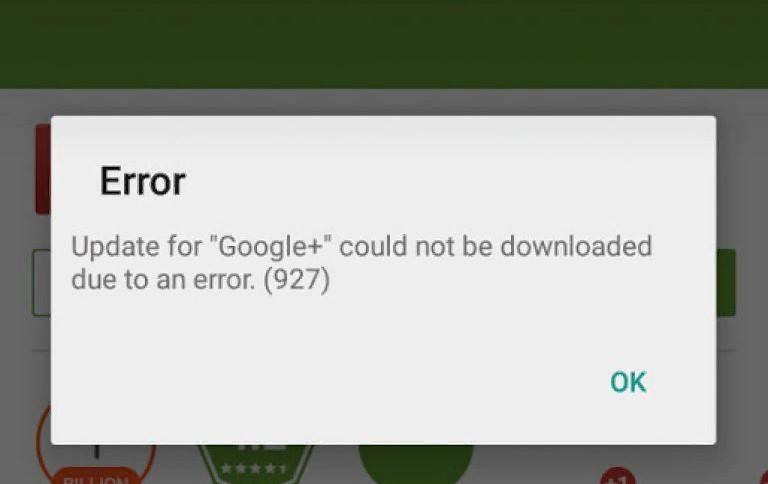
Ошибка сервисов Google Play чаще всего возникает, когда пользователь удалил какой-либо компонент. Обычно чтобы устранить неисправность достаточно выполнить очистку кэша. Если никакой из методов не решил проблему, то стоит воспользоваться радикальным способом и сбросить смартфон до заводских настроек.
Источник: mirinfo.ru
Как исправить ошибка Сервисов Google Play
В приложении Сервисы Google Play произошла ошибка — это уведомление появляется, если пользователь удалил/перенес файлы Гугл-сервисов, изменил hosts-документ или установил неудачный апдейт системы. Устраняют проблему теми же методами, что и ошибку 403.
Как избавиться от ошибки
- сообщение об ошибке будет появляться постоянно;
- не удастся пользоваться фирменными приложениями компании для доступа к YouTube, Gmail, G Drive и другим.
Избавляются от ошибки Гугл Плей Сервисов обычными способами (изменение времени/даты) или кардинальными методами — со сбросом настроек к заводскому состоянию.
Дата и время
Перевод времени помогает в случаях, когда между приложением и серверами компании произошел сбой :
- Через «Настройки» зайдите в «Язык и время».

- Включите автоматическое определение данных с помощью сети мобильного оператора или укажите верные параметры вручную.

Не забудьте перезагрузить смартфон/планшет и роутер.
Удаление кэша и данных
Переизбыток временных файлов приводит к конфликту в работе прошивки и приложения :
- Зайдите в «Настройки», откройте «Приложения», выберите «Все приложения».


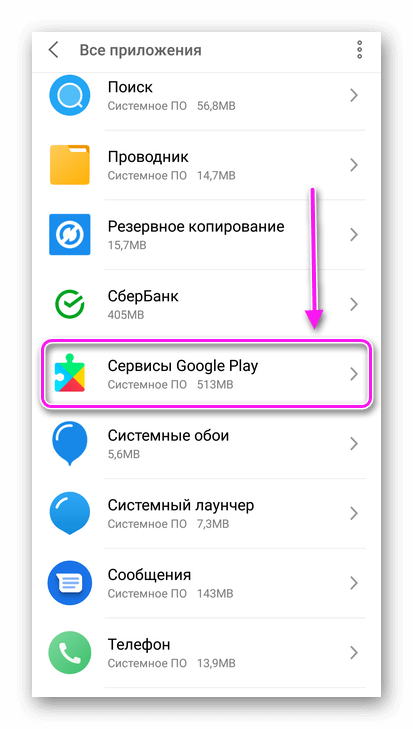
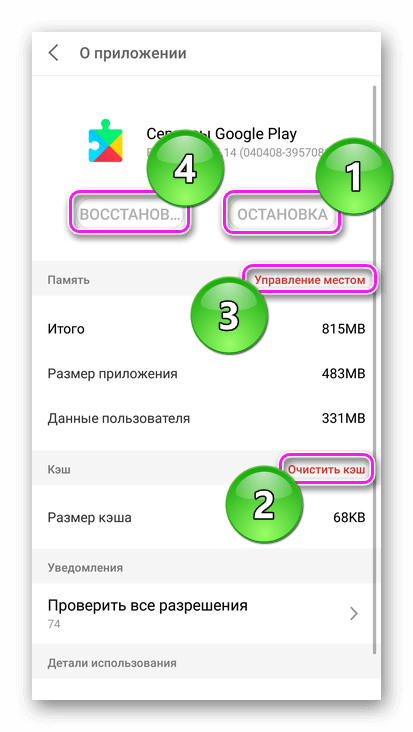
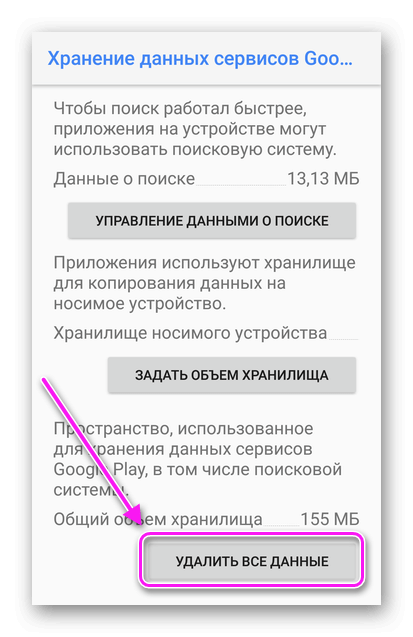
Повторите вышеуказанные действия для приложения Google Play Маркет и Google Services Framework.
Проблемы с сетью
Обмен информацией между устройством и сервисами происходит через сервера компании. Если в этот момент передача данных сбоит — появляется ошибка. Попробуйте :

- переключиться с мобильного интернета на Wi-Fi или наоборот;
- подключитесь к другой точке доступа — для проверки связи подойдет общедоступный Wi-Fi;
- используйте или отключите VPN/proxy на телефоне, повторите это для роутера.
Уточните у провайдера относительно ремонтных работ.
Удаление аккаунта
Промежуточным звеном между приложениями и сервисами выступает пользовательский Google-аккаунт, который отвечает за синхронизацию данных. Убедившись, что у вас есть доступ к профилю:

- удалите учетную запись;
- зайдите под ней снова.
В качестве эксперимента, создайте новый аккаунт и попробуйте использовать его в качестве основного.
Обновление или переустановка
Оба варианта взаимоисключающие :
- при наличии доступа к Google Play, апдейт скачивают и устанавливают маркет;
- если магазин не работает и появляется сообщение, что произошла ошибка в приложении Google Play Market — используйте установочный APK-файл.
Рекомендуем: Алиса на Android: полный обзор приложения
Как выполнить оба предложенных варианта, читайте в тематическом материале.
Выбирая между обновлением и установкой АПК — отдайте предпочтение первому способу, поскольку он безопаснее.
Файл hosts
В файле hosts хранятся веб-адреса, к которым ограничен доступ. Просмотреть документ могут только пользователи с Root-правами и вирусы, сумевшие перейти в ранг суперпользователя. Как проверить документ :
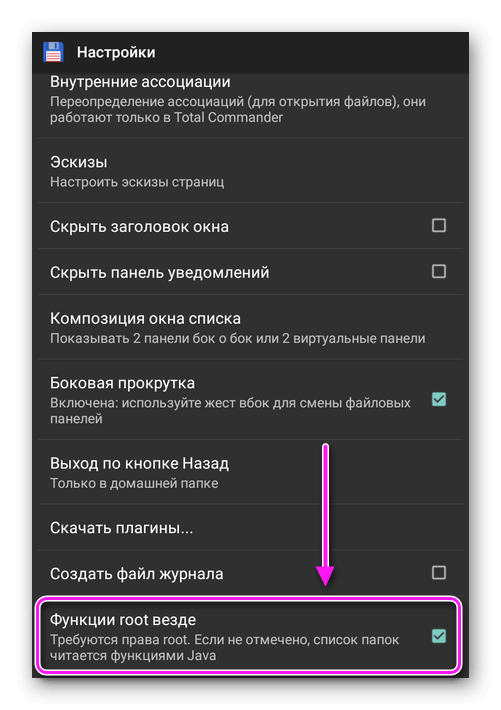
- Установите проводник с Рут-правами. Например, Total Commander с включенной в настройках функцией «root везде».
- Используйте встроенный в приложение поиск, чтобы найти соответствующий файл. Он находится в системной папке etc.

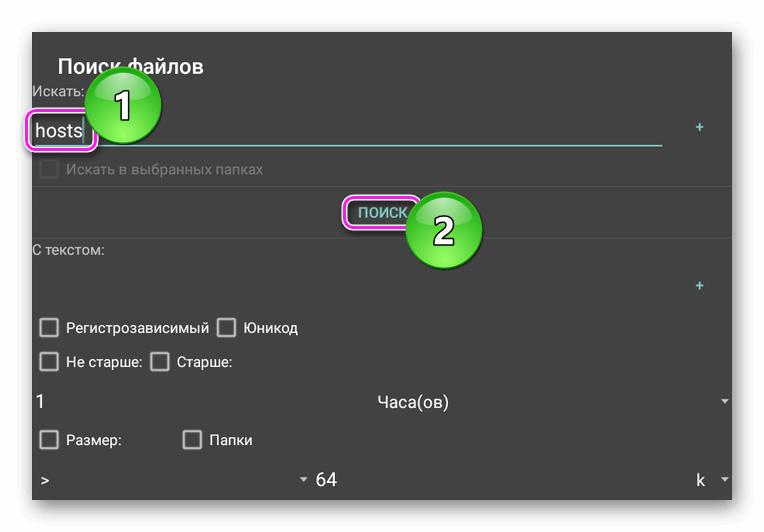
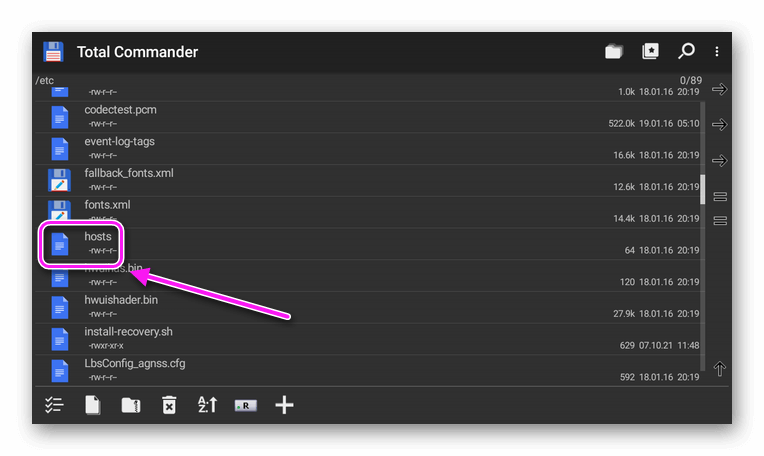
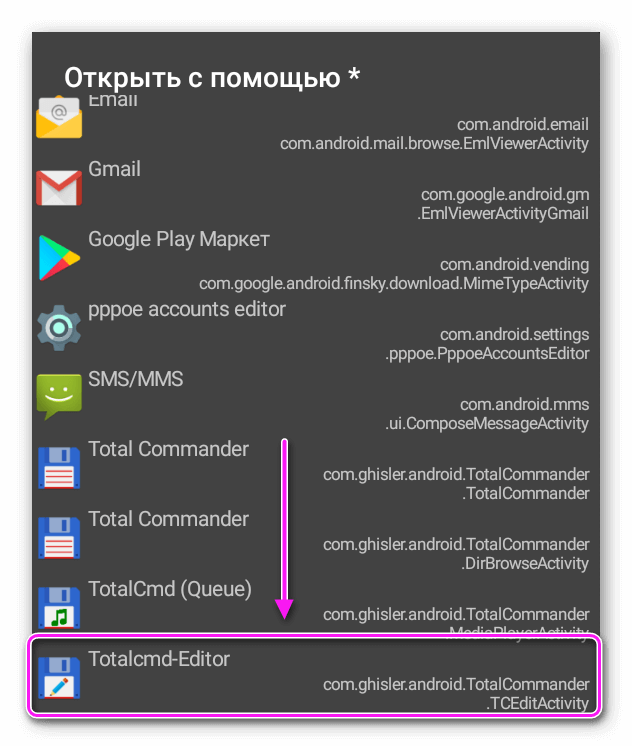
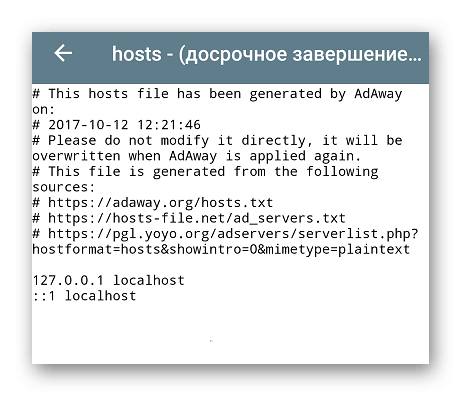
Сохранив новую версию документа, перезагрузите девайс.
Перенос на карту памяти
Google и разработчики прошивок ограничивают возможность переноса сервисов компании на карту памяти. Однако, это не касается рутированых девайсов. Если сервисы были случайно перемещены на SD-карту, верните их обратно во внутреннюю память, вместе с остальными приложениями бренда.
Проблемы могут начаться после временного изъятия карточки из девайса.
Резервная копия
Наличие Root оставляет шанс, что пользователь предварительно сделал резервную копию системных приложений, на случай случайного удаления важных файлов :
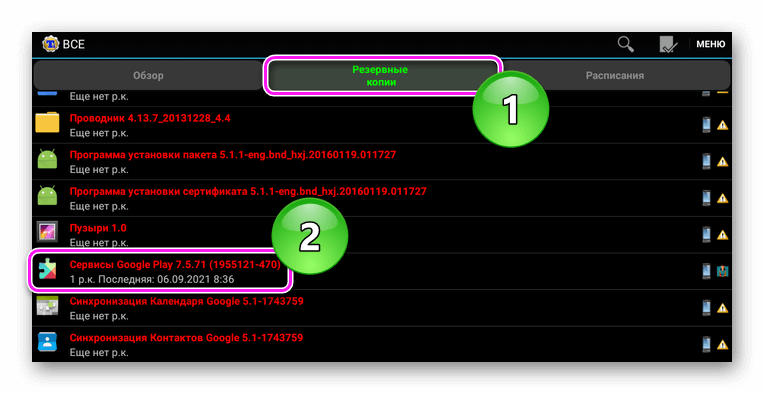
- Запустите софт, через который создавали РК — в примере использован Titanium Backup. Перейдите в «Резервные копии», откройте вкладку, посвященную сервисам.
- Тапайте по «Восстановить», выберите «ПО + данные».
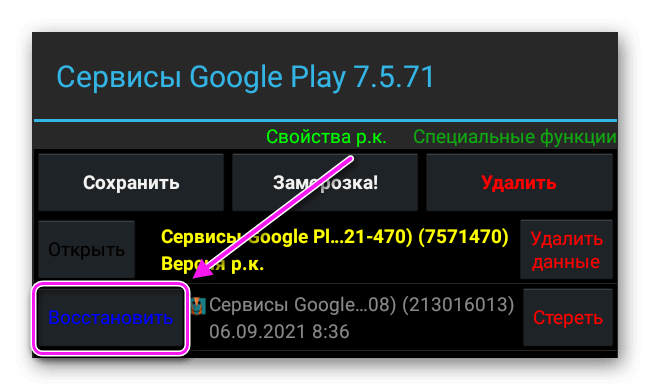
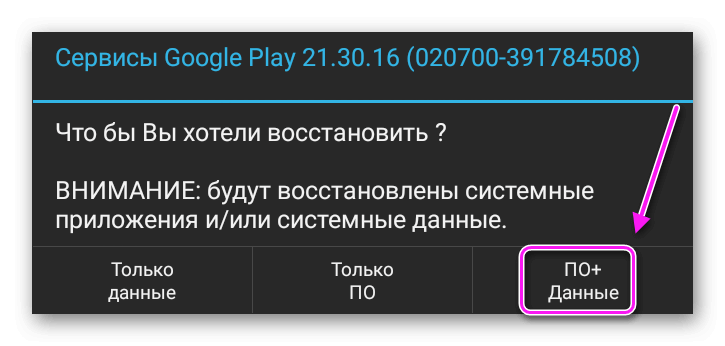
Из-за особенностей работы Google Services, лучше сделать бэкап всей системы целиком, используя для этого TWRP или обычное меню Recovery.
Сброс настроек
Последний вариант в решении любой проблемы — сброс до заводских настроек, с предварительным сохранением личных данных и удалением/восстановлением текущего Google-аккаунта. Подробности в этой статье.
Не забывайте о возможности переустановить официальную прошивку или установить кастом.
Ошибка в работе Сервисов Гугл Плей устраняется также, как и аналогичные проблемы с работой Маркета. Единственный минус — при удалении Services, сообщения о его неисправной работе будут появляться каждые 10-15 секунд.
Источник: appsetter.ru